BERIKUT ADALAH LANGKAH-LANGKAH YANG TELAH SAYA LAKUKAN UNTUK MEMBUAT WPAP SHAKIRA |
| BY TONI AGUSTIAN | POPBOXWPAP.BLOGSPOT.COM |
| FOR ENGLISH LANGUAGE CLICK HERE |
 | setelah selesai mengisi semua bagian tersebut dengan balok2 warna maka aksi selanjutnya adalah mebuang garis2 pembatu yg telah anda buat di langkah awal tadi. tapi akan susah sekali apabila menyeleksinya satu demi satu. ada cara yg jauh lebih efektif yaitu: Klick menu edit –> Find and Replace –> Find Objects… kemudian dialog Find Wizard akan muncul. klick begin to search dan next –> klick tombol tab Fills yang ada di bagian atas dialog –> centang No Fill dan tekan tombol next button –> dan finish –> klick Find All… dan program secara otomatis akan mencari obyek2 yang tanpa “fill” setelah semuanya terseleksi maka anda bisa langsung membuangnya dengan menekan delete. |
 |
| langkah berikutnya adalah memberikan hiasan2 tambahan, background, text atau apa saja asalkan tidak merusak keindahan gambar yang telah anda buat. saya sarankan hanya menggunakan font yang simpel untuk digabungkan dengan gambar WPAP ini. oke, harapan saya semoga tutorial ini bisa membantu! :) jika ada kesulitan atau anda menabrak dinding [ macet ] maka anda bisa kontak saya disini melalui jejaring facebook! |
| TUTORIAL BY : TONI AGUSTIAN DATE CREATED : 2010-06-22 SOFTWARE : COREL DRAW X5 PORTABLE |

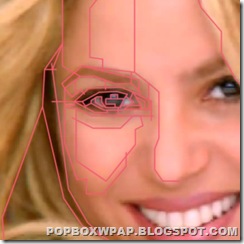
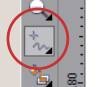
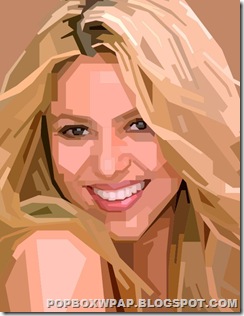
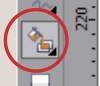

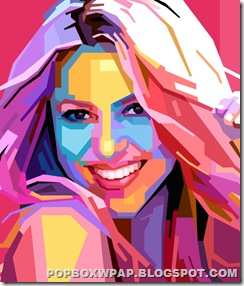




No comments:
Post a Comment